品牌型号:联想拯救者R7000
系统:Windows 10专业版
软件版本:Postman 11.18.0
在Web开发和测试领域,Postman作为一款功能强大的Api测试工具,是很多程序员工作时的重要工具。我们可以使用Postman进行API调试,并且根据Console日志分析问题。本文将为大家介绍Postman如何调试API,Postman的Console日志有哪些使用技巧的相关内容。
一、Postman如何调试API
开发完一个接口后,我们需要使用Postman进行API调试,Postman通过一系列工具和功能让调试过程变得非常简单。以下是Postman如何调试API的相关内容。
1、构建请求与参数配置
Postman的特点就是快速发起HTTP请求,我们可以通过选择请求方法【GET、POST等】、填写URL、设置Headers和Body参数来完成请求配置。对于复杂场景,例如需要动态参数的API,可以使用环境变量或全局变量实现参数化,避免重复修改。例如,在测试不同环境(开发、测试、生产)时,只需切换环境即可自动替换变量值。
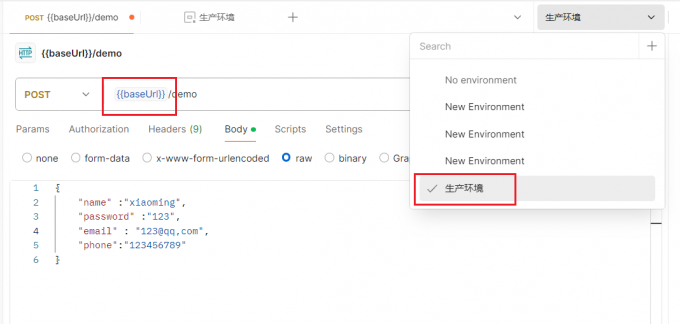
2、断言测试与自动化验证
Postman支持通过Java编写测试脚本,对接口响应进行自动化验证。我们可以在【Tests】标签页中添加断言,检查状态码、响应时间、返回数据格式等。例如,通过【pm.response.to.have.status(200)】验证接口是否返回成功状态。测试结果会直接显示在响应区域,帮助快速判断接口是否符合预期。
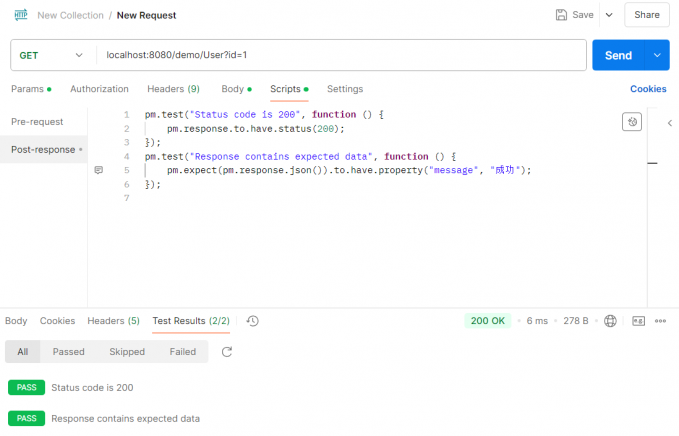
3、协作与版本管理
团队协作时,Postman的【Workspace】功能允许成员共享接口集合、环境配置和测试脚本。通过同步到云端或导出为JSON文件,确保所有成员使用统一的接口定义。

二、Postman的Console日志有哪些使用技巧
Postman的Console日志是隐藏在界面背后的“调试利器”,Console日志记录了请求的底层细节和脚本执行过程中的所有信息。善于利用Console日志,可以快速定位隐藏问题,提升调试效率。
1、开启与查看Console日志
在Postman中,如果你找不到Console日志,需要通过顶部菜单栏,选择【View-Show Postman Console】手动打开。启动后,所有请求的详细日志(包括请求头、响应头、请求体等)以及脚本中的【console.log()】输出都会显示在此面板中。
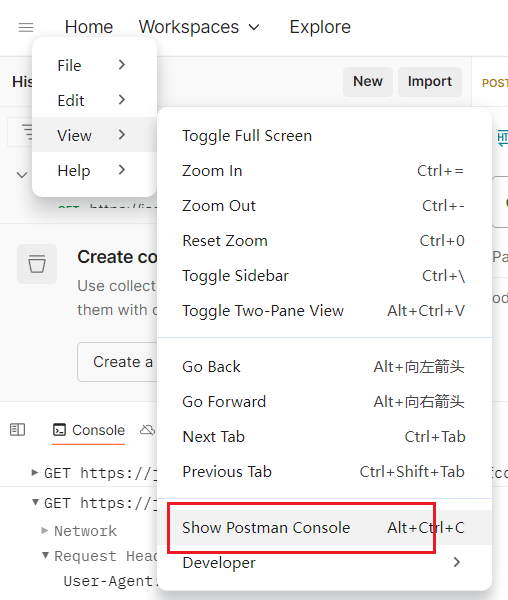
2、分析请求与响应原始数据
Console日志会以原始格式展示请求和响应的完整内容,这对于排查加密数据、二进制流或特殊编码问题尤为重要。例如,当接口返回的JSON数据解析失败时,可直接在Console中查看原始响应,确认是否存在格式错误或非法字符。
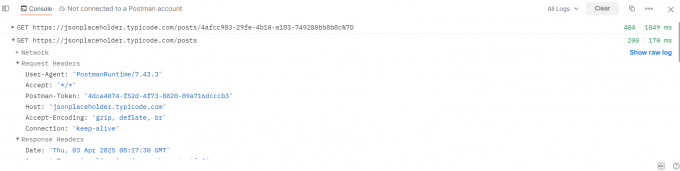
3、脚本调试与错误追踪
在Pre-request 或Tests脚本中,我们可以通过【console.log()】输出变量值、函数执行结果。例如,在循环遍历数组时,打印索引和元素值以确认逻辑是否正确。如果脚本报错,Console会显示具体的错误信息和堆栈跟踪,帮助快速定位代码中的语法或逻辑问题。
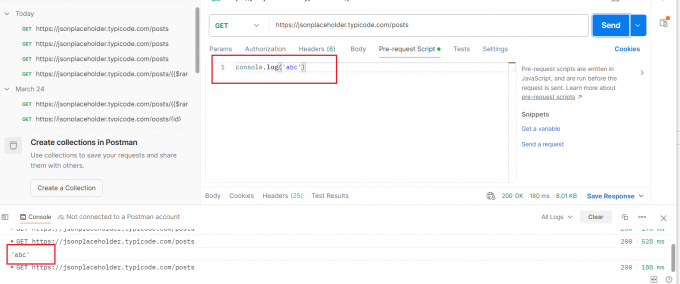
4、过滤与搜索日志内容
如果有大量日志,我们可通过Console顶部进行筛选,日志支持按级别【Info、Warning、Error】过滤,更快速定位日志。
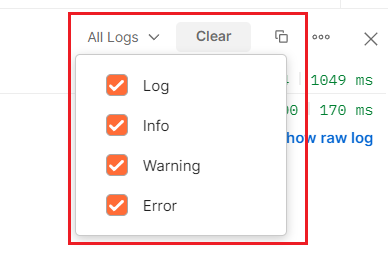
三、总结
以上就是Postman如何调试API,Postman的Console日志有哪些使用技巧的相关内容。我们在使用Postman调试Api时,不仅可以简单的发送HTTP请求,还可以借助环境变量、断言进行更加高级的测试,另外可以分享接口给同事做协作测试。借助Console日志可以快速定位问题,本文介绍了Console日志的使用技巧,希望本文对你有所帮助。

